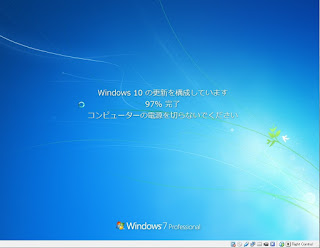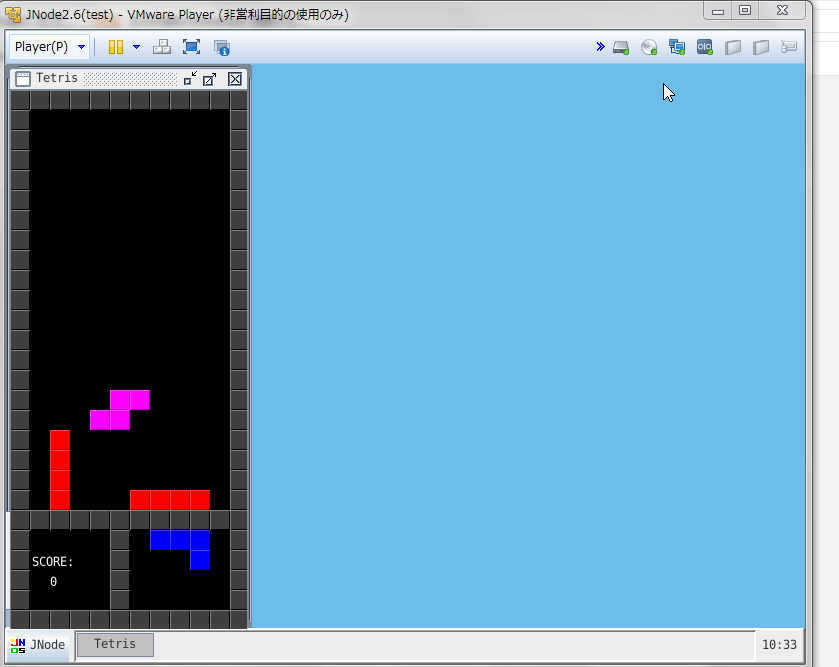本日のお題もBeOS5 PE MAX。
なぜか記事も連騰。いや連投。
今度は、Virtualboxでやってみました。
基本はVmwareplayerの記事
http://omapomap.blogspot.jp/2015/04/beos-personaledition5-maxvmware-player.html
がベースとなりますが、
なんとネットワークカード認識せずネットに接続できません。
ってなわけで、Virtualbox補足事項です。
1.まずは、材料をば。
ISOファイルだけでなくフロッピーイメージも必要です。
http://www.haikuware.com/directory/start-download/development/app-installation/beos-5-pe-max-edition
で圧縮したファイルをダウンロードして解凍します。
7ZIPは自分でインストールしておいてね。
そしてネットワークドライバの準備
https://www.virtualbox.org/ticket/388
からファイルを落としてNDなどを使用して
フロッピーイメージに書き込みます。
2.virtualboxを起動し
isoとフロッピーイメージの設定と
HDDは2G、メモリは512Mで。
ネットワークカードは高度な設定で1000 desktopです。
さぁフロッピー起動だ!
以下、ひっかかりそうなところだけの通勤準急でまいります。
画像はvmplayerで行っている作業もありますが一緒なのでほぼ兼用です。
3.パーティションを切りませう。
1.5Gぐらいで仮想メモリがうまく使えます。
4.japaneseに×を入れて、
ontoのパーティションを間違えないで進めます。

5.フィニッシングって「ing!」上に出ている青色バーが100になるまで終わっていません!
STOPおさないで。ダメゼッタイ。

6.ブートマネージャをインストールします。しないとフロッピーきどうになるよ♪

7.だからぁ、インストールだってばさ。

8. ゴーアヘーッド!(mcAT風に)

9.フラッピーはいらないのでNON

10. 初期インストール終了。

11. ネットワークの設定行きます。
フロッピーをマウントし
Trackerにて解凍し展開されたinstall.shを展開します。
そしてターミナルよりinstall.shを起動するとドライバがインストールされます。
ネットワークの詳細設定を行います。


デバイスはおそらく入っているはずなのでセッティングで微調整しりスターとネットワークで。
12.日本語をそこそこ使えるように。
右下にある英語の文字よりセッティング。
Japaneseをドラッグしてセーブ。
FireFOXを起動して
http://www.filewatcher.com/m/BeOS5-Japanese.zip.7516639-0.htmlにアクセスし、
ダウンロードして展開する。

Japanese supportをダブルくリックしインストールを行い、
スタートメニューよりFontを起動し、haruを選ぶ。

13.画面サイズの調整
スタートメニューよりscreenを選んでガメンサイズと色を選択する。

(完)
BeOS起動してフロッピーをマウントし
Trackerにて解凍し展開されたinstall.shをターミナルより起動。